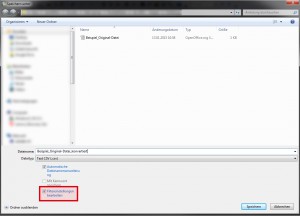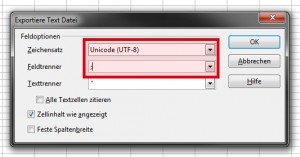Unsere Software arbeitet mit der UTF-8 Zeichensatzkodierung. Sollten Listen erstellt werden, die eine andere Zeichensatzkodierung verwenden, könnten unter Umständen die importierten Daten fehlerhaft sein. Im folgenden wird beschrieben, wie Sie den Zeichensatz für Ihre Liste ändern können. Zum Konvertieren des Zeichensatzes empfehlen wir Calc, das Tabellenkalkulationsprogramm von OpenOffice. Dieses wurde auch im folgenden Beispiel verwendet.
Öffnen Sie die Datei, die Sie konvertieren möchten.

Prüfen Sie stichprobenartig noch mal die korrekte Darstellung aller Zeichen, nach dem die Liste in OpenCalc geöffnet wurde. Beispielhaft lautet hier der Vorname "ÜÖÄß". Sollten Ihnen fehlerhafte Darstellungen auffallen, versuchen Sie die Liste noch ein mal mit einer anderen Kodierung zu öffnen. Das Vorschaufenster des Importdialogs ermöglicht eine schnelle Einsicht der Daten mit den unterschiedlichen Zeichensätzen.
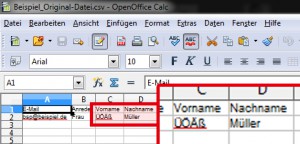
Wenn alles korrekt angezeigt wird, können Sie mit dem nächsten Schritt weiter machen. Klicken Sie oben im Menü auf "Datei" und dann auf "Speichern unter...".
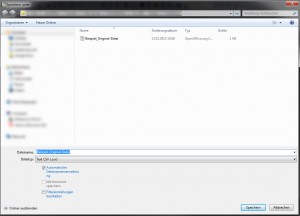
Um Fehler zu vermeiden, empfehlen wir Ihnen die Datei nicht zu überspeichern. Speichern Sie diese stattdessen als neue Datei ab. Hier im Beispiel mit dem Zusatz "_konvertiert". Achtung: Im Speicherdialog muss vor dem Speichern unter "Filtereinstellungen bearbeiten" ein Haken gesetzt werden.
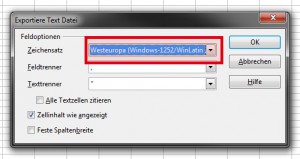
Wählen Sie nun in der ersten Zeile den Zeichensatz "Unicode (UTF-8)". Idealerweise wählen Sie dann als Feldtrenner ein Semikolon. Klicken Sie nun auf "OK".
1. CSV-Datei Öffnen
OpenOffice startet nun mit einem Importdialog. Wenn noch nicht automatisch ausgewählt, wählen Sie in der ersten Zeile den Zeichensatz aus, mit dem die orignale Liste kodiert wurde. Prüfen Sie im Vorschaufenster ob die Datenfelder richtig angezeigt werden. Achten Sie dabei auf Umlaute und Sonderzeichen. Sollten diese und andere Zeichen korrekt dargestellt werden, können Sie mit dem gewähltem Zeichensatz und einem Klick auf "OK" fortfahren.

Prüfen Sie stichprobenartig noch mal die korrekte Darstellung aller Zeichen, nach dem die Liste in OpenCalc geöffnet wurde. Beispielhaft lautet hier der Vorname "ÜÖÄß". Sollten Ihnen fehlerhafte Darstellungen auffallen, versuchen Sie die Liste noch ein mal mit einer anderen Kodierung zu öffnen. Das Vorschaufenster des Importdialogs ermöglicht eine schnelle Einsicht der Daten mit den unterschiedlichen Zeichensätzen.
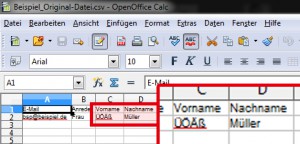
2. CSV-Datei Speichern
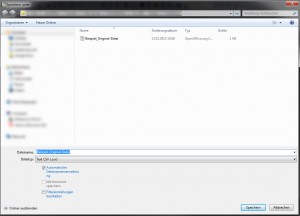
Um Fehler zu vermeiden, empfehlen wir Ihnen die Datei nicht zu überspeichern. Speichern Sie diese stattdessen als neue Datei ab. Hier im Beispiel mit dem Zusatz "_konvertiert". Achtung: Im Speicherdialog muss vor dem Speichern unter "Filtereinstellungen bearbeiten" ein Haken gesetzt werden.
Wurde der Haken bei "Filtereinstellungen bearbeiten" gesetzt, können Sie nun auf "Speichern" klicken. Im folgenden Schritt hat man nun die Möglichkeit den Zeichensatz zu ändern, bevor die Datei endgültig erzeugt / gespeichert wird. Hier ist in der Regel der Zeichensatz vorausgewählt, mit dem das Dokument geöffnet wurde.
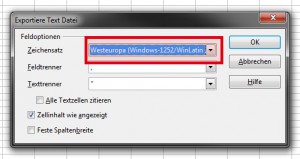
Wählen Sie nun in der ersten Zeile den Zeichensatz "Unicode (UTF-8)". Idealerweise wählen Sie dann als Feldtrenner ein Semikolon. Klicken Sie nun auf "OK".
Nun wurde eine neue CSV-Datei mit der UTF-8 Zeichensatzkodierung gespeichert.
Um sicher zugehen, dass alles korrekt konvertiert wurde, sollten Sie die neue Datei kurz gegenprüfen. Öffenen Sie hierfür die neue Datei. Im Normalfall ist im Importdialog nun UTF-8 vorausgewählt, da die Datei mit diesem Zeichensatz erstellt wurde. Prüfen Sie im Vorschaufenster stichpunktartig die Daten auf eine korrekte Darstellung.
Ändern Sie testweise den Zeichensatz auf die ursprüngliche Kodierung. In diesem Beispiel war es "Westeuropa (Windows-1252/WinLatin 1). Sollten jetzt Umlaute und Sonderzeichen falsch dargestellt werden, haben Sie alles richtig gemacht.
Werden Umlaute und Sonderzeichen mit dem Zeichensatz UTF-8 richtig dargestellt, können Sie beruhigt mit dem Import der Kontaktliste beginnen.